错误和维护信息
任何一种完善的办公产品都有可能出现错误、需要更换耗材。如果出现这种情况,设备会确定错误或必需的日常维护并显示相应的消息。下表列出了最常见的错误和维护信息。
遵循措施列中的说明解决错误和清除信息。
您可以自行解决大部分问题并进行日常维护。若需更多提示,请访问 www.95105369.com,然后点击常见问题解答页面。
HL-L5218DN/HL-L5228DW
| 错误信息 | 原因 | 措施 |
|---|
| [不可用的设备] | USB 附件端口上连接了不支持的 USB 设备。 |
|
| USB 附件端口上连接了已损坏的 USB 设备或高功耗 USB 设备。 |
| [不能双面打印] | 设备后盖未完全合上。 | 合上设备后盖,直到其锁定在关闭位置。 |
| 双面纸盒未完全安装。 | 将双面纸盒紧紧地装入设备。 |
| [超出限制] | 已达到安全功能锁 3.0 中设置的打印限制。 | 联系管理员,检查您的“安全功能锁定”设置。 |
| [尺寸不匹配] | 纸盒中的纸张尺寸错误。 | 将正确尺寸的纸张装入液晶显示屏所示纸盒中,并根据纸盒设置纸张的尺寸。 按开始。 |
| [尺寸错误] | 您所选择的纸盒不支持打印机驱动程序中指定的纸张尺寸。 | 更改打印机驱动程序设置或设备的纸盒设置,以确保打印机驱动程序中所选择的纸张尺寸与所选纸盒中加载的纸张尺寸相匹配。 |
| [出纸托板已满] | 出纸托板已满。 | 从出纸托板中取出已打印的纸张。 |
| [存储已满] | 您正在使用的 USB 闪存盘没有足够的空间用于存储加密打印数据。 | 删除之前存储的加密打印数据。 |
| [打印数据已满] | 设备的内存已满。 | 按取消并删除之前存储的打印数据。 |
| [盖子未合上] | 前盖未完全合上。 | 打开再紧紧地合上设备前盖。 |
| [盖子未合上] | 定影单元盖未完全合上。 | 合上位于设备后盖内侧的定影单元盖。 |
| [更改纸盒1纸张?] | 标准纸盒未安装或安装不正确。 | 重新安装标准纸盒。 |
| [更换墨粉盒] | 墨粉盒寿命已尽。设备停止所有打印操作。 | 更换新的墨粉盒。
|
| [更换硒鼓] | 需要更换硒鼓单元。 | 更换新的硒鼓单元。
|
| [后部卡纸] | 设备后部发生卡纸。 | 打开定影单元盖,取出所有卡纸。合上定影单元盖。如果错误信息仍未消除,请按开始。 |
| [介质不匹配] | 打印机驱动程序中指定的介质类型与设备菜单中指定纸张类型不同。 | 将正确类型的纸张装入液晶显示屏所示纸盒中,然后在设备的纸张类型设置中选择正确的介质类型。 |
| [进纸托板卡纸] | 进纸托板发生卡纸。 | 取出进纸托板内部和周围的所有卡纸。按开始。 |
| [进纸托板无纸] | 进纸托板中缺纸或纸张未正确装入进纸托板。 | 执行以下操作中的一项:
|
| [拒绝访问] | 您要使用的功能受到安全功能锁 3.0 的限制。 | 请致电管理员检查您的安全功能锁设置。 |
| [墨粉即将用尽] | 如果液晶显示屏上显示此信息,您仍可打印。墨粉盒寿命将尽。 | 即刻订购一个新墨粉盒,以便在液晶显示屏上显示[更换墨粉盒]时更换。 |
| [内部卡纸] | 设备内部发生卡纸。 | 打开前盖,取出墨粉盒和硒鼓单元组件,然后拉出所有卡纸。合上前盖。 |
| [内存已满] | 设备的内存已满。 | 按住开始约两秒钟并降低打印分辨率。 |
| [双面卡纸] | 双面纸盒或后盖内侧发生卡纸。 | 取出双面纸盒并打开后盖,以拉出所有卡纸。 |
| [双面纸张尺寸错误] | 设备的纸张尺寸设置中指定的纸张尺寸不适用于自动双面打印。 | 按住开始约两秒钟 (如有需要)。 将正确尺寸的纸张装入纸盒中,并根据纸张尺寸设置纸盒。 选择适用于双面打印的纸张尺寸。 适用于自动双面打印的纸张为 A4 尺寸。 |
| 纸盒中的纸张尺寸不正确,不适用于自动双面打印。 |
| [无法打印]## | 设备存在机械故障。 |
|
| [无法检测] | 本设备无法检测墨粉盒。 | 取出墨粉盒和硒鼓单元组件。将墨粉盒从硒鼓单元中取出,然后将墨粉盒重新装回硒鼓单元。 将墨粉盒和硒鼓单元组件装回设备。
|
| [无墨粉] | 墨粉盒或墨粉盒和硒鼓单元组件安装不正确。 | 取出墨粉盒和硒鼓单元组件。将墨粉盒从硒鼓单元中取出,然后将墨粉盒重新装回硒鼓单元。 将墨粉盒和硒鼓单元组件装回设备。如果问题仍然存在,请更换新墨粉盒。
|
| [无硒鼓单元] | 硒鼓单元安装不正确。 | 重新安装墨粉盒和硒鼓单元组件。
|
| [无纸] | 本设备缺纸或纸张未正确装入纸盒。 |
|
| [无纸盒1] [无纸盒2] [无纸盒3] [无纸盒4] | 纸盒未安装或安装不正确。 | 重新安装液晶显示屏所示纸盒。 |
| [硒鼓!] | 必须清洁硒鼓单元上的电晕丝。 | 清洁硒鼓单元上的电晕丝。 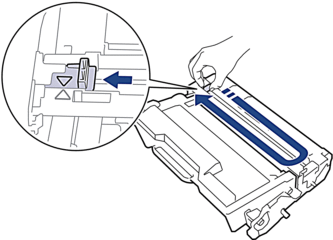
如果问题仍然存在,请更换新硒鼓单元。 |
| 硒鼓单元或墨粉盒和硒鼓单元组件安装不正确。 | 取出硒鼓单元,将墨粉盒从硒鼓单元中取出,然后将墨粉盒装回硒鼓单元。将硒鼓单元装回设备。 |
| [硒鼓即将用尽] | 硒鼓单元寿命即将耗尽。 | 请在液晶显示屏显示[更换硒鼓]前订购一个新的硒鼓单元。 |
| [正在冷却] | 设备内部温度过高。设备会暂停当前打印作业并进入冷却模式。 | 等待设备完成冷却。确保设备的所有通风口都没有任何堵塞物。 设备冷却后,将自动恢复打印。 |
| [纸盒1卡纸] [纸盒2卡纸] [纸盒3卡纸] [纸盒4卡纸] | 所示纸盒发生卡纸。 | 拉出液晶显示屏所示纸盒,取出所有卡纸。 |
| [纸盒1无进纸] [纸盒2无进纸] [纸盒3无进纸] [纸盒4无进纸] | 本设备无法从所示纸盒进纸。 | 拉出液晶显示屏所示纸盒,取出所有卡纸。按开始。 |
| [纸盒1无纸] [纸盒2无纸] [纸盒3无纸] [纸盒4无纸] | 本设备无法从所示纸盒进纸。 | 执行以下操作中的一项:
|
| [纸盒1纸张不足] [纸盒2纸张不足] [纸盒3纸张不足] [纸盒4纸张不足] | 纸盒即将缺纸。 | 打开液晶显示屏所示纸盒补充纸张。 |
| [纸盒过多] | 已安装的选配纸盒数量超出最大数量。 | 减少选配纸盒数量。 |
| [自我诊断] | 定影单元无法正常使用。 | 按住 |
| 定影单元温度过高。 |
HL-L6418DW
| 错误信息 | 原因 | 措施 |
|---|
| [不可用的设备] | USB 附件端口上连接了已损坏的 USB 设备或高功耗 USB 设备。 |
|
| [不支持集线器] | USB 附件端口上连接了 USB 集线器设备。 | 拔出 USB 附件端口上的 USB 集线器设备。 |
| [超出限制] | 已达到安全功能锁 3.0 中设置的打印限制。 | 联系管理员,检查您的“安全功能锁定”设置。 |
| [尺寸不匹配] | 纸盒中的纸张尺寸错误。 | 将正确尺寸的纸张装入液晶显示屏所示纸盒中,并根据纸盒设置纸张的尺寸。按[重试]。 |
| [尺寸错误] | 您所选择的纸盒不支持打印机驱动程序中指定的纸张尺寸。 | 更改打印机驱动程序设置或设备的纸盒设置,以确保打印机驱动程序中所选择的纸张尺寸与所选纸盒中加载的纸张尺寸相匹配。 |
| [出纸分页器卡纸] | 出纸分页器单元发生卡纸。 | 如液晶显示屏所示,从出纸分页器单元中取出所有卡纸。 |
| [出纸托板已满] | 出纸托板已满。 | 从液晶显示屏所示出纸托板中取出已墨粉盒打印的纸张。 |
| [存储已满] | 您正在使用的 USB 闪存盘没有足够的空间用于存储打印数据。 | 从 USB 闪存盘中删除之前存储的打印数据。 |
| [错误硒鼓] | 当前安装的硒鼓单元不适合本设备。 | 取出当前硒鼓单元并安装正确耗材产品代码的硒鼓单元。
|
| [打印数据已满] | 设备的内存已满。 | 按 |
| [多个出纸托板] | 从出纸分页器单元中取出了纸盘 2 纸盒或纸盘 4 纸盒。 | 若要在 2 纸盘模式下使用出纸分页器,请同时取出纸盘 2 纸盒和纸盘 4 纸盒。 若要在 4 纸盘模式下使用出纸分页器,请同时安装纸盘 2 纸盒和纸盘 4 纸盒。 |
| [盖子未合上] | 前盖未完全合上。 | 打开再紧紧地合上设备前盖。 |
| [盖子未合上] | 定影单元盖未完全合上。 | 合上位于设备后盖内侧的定影单元盖。 |
| [盖子未合上] | 出纸分页器后盖未完全合上。 | 合上出纸分页器后盖。 |
| [更换墨粉盒] | 墨粉盒寿命已尽。 | 更换新的墨粉盒。
|
| [耗材] [更换硒鼓] | 需要更换硒鼓单元。 | 更换新的硒鼓单元。
|
| [耗材] [墨粉即将用尽:] | 如果液晶显示屏上显示此信息,您仍可打印。墨粉盒寿命将尽。 | 即刻订购一个新墨粉盒,以便在液晶显示屏上显示[更换墨粉盒]时更换。 |
| [耗材] [硒鼓寿命将尽] | 硒鼓单元寿命即将耗尽。 | 请在液晶显示屏显示[更换硒鼓]前订购一个新的硒鼓单元。 |
| [后部卡纸] | 设备后部发生卡纸。 | 打开定影单元盖,取出所有卡纸。合上定影单元盖。如果错误信息仍未消除,请按[重试]。 |
| [介质类型不匹配] | 打印机驱动程序中指定的介质类型与设备菜单中指定纸张类型不同。 | 将正确类型的纸张装入液晶显示屏所示纸盒中,然后在设备的纸张类型设置中选择正确的介质类型。 |
| [进纸托板卡纸] | 进纸托板发生卡纸。 | 取出进纸托板内部和周围的所有卡纸。按[重试]。 |
| [进纸托板中无纸张] | 进纸托板中缺纸或纸张未正确装入进纸托板。 | 执行以下操作中的一项:
|
| [禁用双面] | 设备后盖未完全合上。 | 合上设备后盖,直到其锁定在关闭位置。 |
| 双面纸盒未完全安装。 | 将双面纸盒紧紧地装入设备。 |
| [拒绝访问] | 您要使用的功能受到安全功能锁 3.0 的限制。 | 请致电管理员检查您的安全功能锁设置。 |
| [墨粉盒错误] | 当前安装的墨粉盒不适合本设备。 | 从硒鼓单元中取出当前墨粉盒并安装正确耗材产品代码的墨粉盒。
|
| [内部卡纸] | 设备内部发生卡纸。 | 打开前盖,取出墨粉盒和硒鼓单元组件,然后拉出所有卡纸。合上前盖。 |
| [内存已满] | 设备的内存已满。 | 按 |
| [屏幕初始化失败] | 接通电源完成初始化前,触碰了触摸屏。 | 确保没有任何物体触碰触摸屏。 |
| 碎屑可能会留在触摸屏下方及其边框之间。 | 将卡片纸等硬纸板插入触摸屏下方及其边框之间,前后滑动将碎屑推出。 |
| [双面尺寸错误] | 设备的纸张尺寸设置中指定的纸张尺寸不适用于自动双面打印。 | 按 将正确尺寸的纸张装入纸盒中,并根据纸张尺寸设置纸盒。 选择适用于双面打印的纸张尺寸。 适用于自动双面打印的纸张为 A4 尺寸。 |
| 纸盒中的纸张尺寸不正确,不适用于自动双面打印。 |
| [双面卡纸] | 双面纸盒或后盖内侧发生卡纸。 | 取出双面纸盒并打开后盖,以拉出所有卡纸。 |
| [未检测到U盘] | 本设备无法检测 USB 闪存盘。 | 将 USB 闪存盘插入 USB 附件端口。 |
| [无法打印]## | 设备存在机械故障。 |
|
| [无法检测] | 本设备无法检测墨粉盒。 | 取出墨粉盒和硒鼓单元组件。将墨粉盒从硒鼓单元中取出,然后将墨粉盒重新装回硒鼓单元。 将墨粉盒和硒鼓单元组件装回设备。 |
| 本设备无法检测硒鼓单元。 |
| [无法识别存储设备] | 本设备无法读取或写入 USB 闪存盘。 | 按住 如果问题仍然存在,重置作业存储位置。
|
| [无墨粉盒] | 墨粉盒安装不正确。 | 取出墨粉盒和硒鼓单元组件。将墨粉盒从硒鼓单元中取出,然后将墨粉盒重新装回硒鼓单元。
|
| [无硒鼓] | 硒鼓单元安装不正确。 | 重新安装墨粉盒和硒鼓单元组件。
|
| [无硒鼓单元] | 硒鼓单元安装不正确。 | 重新安装墨粉盒和硒鼓单元组件。
|
| [无响应] | USB 附件端口上连接了不支持的 USB 设备。 |
|
| [无纸] | 本设备缺纸或纸张未正确装入纸盒。 |
|
| [无纸盒1] [无纸盒2] [无纸盒3] [无纸盒4] | 纸盒未安装或安装不正确。 | 重新安装液晶显示屏所示纸盒。 |
| [硒鼓错误] | 必须清洁硒鼓单元上的电晕丝。 | 清洁硒鼓单元上的电晕丝。 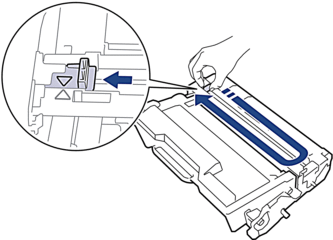
如果问题仍然存在,请更换新硒鼓单元。 |
| 硒鼓单元或墨粉盒和硒鼓单元组件安装不正确。 | 取出墨粉盒和硒鼓单元组件。将墨粉盒从硒鼓单元中取出,然后将墨粉盒重新装回硒鼓单元。将墨粉盒和硒鼓单元组件装回设备。 |
| [硒鼓错误] | 硒鼓单元安装不正确。 | 重新安装墨粉盒和硒鼓单元组件。 如果问题仍然存在,请更换新硒鼓单元。 |
| [正在冷却] | 设备内部温度过高。设备会暂停当前打印作业并进入冷却模式。 | 等待设备完成冷却。确保设备的所有通风口都没有任何堵塞物。 设备冷却后,将自动恢复打印。 |
| [纸盒1卡纸] [纸盒2卡纸] [纸盒3卡纸] [纸盒4卡纸] | 所示纸盒发生卡纸。 | 如液晶显示屏上的动画所示,拉出纸盒并取出所有卡纸。 |
| [纸盒1无进纸] [纸盒2无进纸] [纸盒3无进纸] [纸盒4无进纸] | 本设备无法从所示纸盒进纸。 | 拉出液晶显示屏所示纸盒,取出所有卡纸。 按[重试]。 |
| [纸盒1无纸] [纸盒2无纸] [纸盒3无纸] [纸盒4无纸] | 本设备无法从所示纸盒进纸。 | 执行以下操作中的一项:
|
| [纸盒过多] | 已安装的选配纸盒数量超出最大数量。 | 减少选配纸盒数量。 |
| [纸盒已移除] | 标准纸盒未安装或安装不正确。 | 重新安装标准纸盒。 |
| [纸张不足] [纸盒1纸张不足] [纸盒2纸张不足] [纸盒3纸张不足] [纸盒4纸张不足] | 纸盒即将缺纸。 | 打开液晶显示屏所示纸盒补充纸张。 |
| [自我诊断] | 定影单元无法正常使用。 | 按住 |
| 定影单元温度过高。 |






